Enhavtabelo
Trusted Platform Module (TPM) estas kritika sekureca komponento en modernaj komputikaj aparatoj, provizante aparataron-bazitajn sekurecajn funkciojn por protekti sentemajn datumojn kaj certigi sisteman integrecon. TPM ebligas altnivelajn sekurecajn funkciojn, kiel ĉifradon, sekuran lanĉon kaj plifortigitan aŭtentikigon, per sia dediĉita aparatara blato sur la baztabulo de la aparato.
Tamen, multaj uzantoj povas renkonti erarmesaĝon de TPM-aparato ne detektita, kiu povas esti frustra kaj perpleksa. Ĉi tiu artikolo skizas la eblajn kialojn malantaŭ la eraro kaj ofertas ampleksan gvidilon pri ripari la problemon por certigi optimuman sekurecon kaj rendimenton.
Akiru komprenojn pri eblaj erarkaŭzoj, ĝisdatigante BIOS-agordojn, ebligante TPM-ŝoforojn, solvante problemojn pri retkonekto kaj aliajn esencajn paŝojn por trakti la eraron efike.
Komunaj Kialoj por atentiga TPM-Aparato ne estas. Detektita Eraro
- Malkongrua TPM-aparato: La eraro povas aperi se la TPM-aparato ne estas plene kongrua kun la aparataro de via komputilo. Kongruaj problemoj povas rezulti de malaktuala TPM-peceto aŭ malĝusta agordo agordita por via aparato.
- Malmoderna BIOS: Malmoderna BIOS en via komputilo ankaŭ povas kontribui al la nedetektita eraro de la TPM-aparato. Ĝisdatigi la BIOS al la plej nova versio povas helpi plibonigi kongruecon kaj solvi la problemon.
- Malŝaltita TPM-ŝoforo: Se la TPMpurigu ĝin ĝuste. ŝoforo estas malŝaltita en via sistemo, ĝi povas konduki al la erarmesaĝo ĉar la operaciumo ne povas komuniki kun la TPM-peceto. Vi devas ebligi la TPM-ŝoforon en la BIOS por solvi ĉi tiun problemon.
- Difektita TPM-blato: Fizika damaĝo al la TPM-blato aŭ ĝiaj ĉirkaŭaj konektoj sur la baztabulo povas kaŭzi la eraron. En ĉi tiu kazo, la blato eble devos esti anstataŭigita por ripari la eraron.
- Koruptitaj TPM-ŝlosiloj: Problemoj kun la ĉifrikaj ŝlosiloj konservitaj en la TPM-peceto povas konduki al la eraro. Malplenigi ĉiujn ŝlosilojn de la TPM-peceto aŭ restarigi la BIOS povas helpi solvi ĉi tiun problemon.
- Retaj konekto-eraroj: Misaj interretaj konektoj povas foje interrompi vian sistemon kaj kaŭzi la TPM-aparaton ne detektita eraro sur. via aparato. Solvi vian retan konekton aŭ ruli la Retan Konekton Troubleshooter en Vindozo povas helpi solvi la problemon.
Kompreni ĉi tiujn oftajn kialojn malantaŭ la TPM-aparato ne detektita erarmesaĝo povas faciligi identigi la radikan kaŭzon de la. problemo kaj apliki la taŭgan solvon skizitan en ĉi tiu gvidilo. Solvante la eraron, vi povas konservi optimumajn sekurecon kaj rendimenton por via aparato, certigante la glatan funkciadon de sekurecaj funkcioj dependantaj de TPM.
Kiel ripari TPM-aparaton ne detektita
Ĝisdatigi BIOS-defaŭltojn al Ripari TPM-aparaton
Plita aparato, kiu konservas ĉiujn personajn datumojn sur viafidinda platforma modula ŝoforo (ĉu ĝi estas dell-tekkomputilo aŭ Mac) estas TPM. Se vi ricevas iun ŝpruc-mesaĝon avertante vin pri eraro, t.e., TPM-aparato ne detektita , tio povus esti pro pluraj kialoj.
Ĝi povus esti malkongrua TPM-aparato kun via aparataro de la aparato, fizika damaĝo al la blato, problemoj kun TPM-ŝlosiloj aŭ eraroj pri retkonekto. Malmoderna BIOS ankaŭ povus kontribui al la ne detektita eraro de la TPM-aparato. Ĝisdatigi BIOS-agordojn povas helpi solvi la eraron.
Certigu, ke via aparato konstante ricevas elektroprovizon; alie, ajna kontinua provizointerrompo povas rezultigi koruptitan baztablon. Jen la paŝoj por ĝisdatigi BIOS.
Paŝo 1 : Komencu la procezon elŝutante kongruan BIOS por via aparato de la retejo de la fabrikanto. La elŝutita dosiero estus kunpremita zip-dosierujo.
Paŝo 2 : Dekstre alklaku la kunpremitan dosierujon kaj elektu 'eltiri ĉion' el la falmenuo. Ĝi ĉerpos ĉiujn dosierojn. Poste, sekvu la asistanton por ĝisdatigi BIOS alklakante 'sekva.'
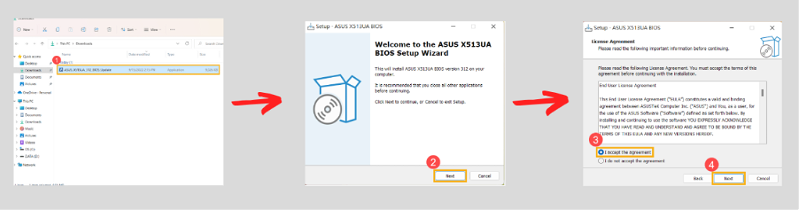
Paŝo 3 : En la sekva asistanto, atente legu la terminojn kaj kondiĉojn kaj kontrolu la opcion 'i akcepti la interkonsenton' malsupre. Alklaku 'sekva' por daŭrigi.
Paŝo 4 : Elektu la opcion 'instali' kaj alklaku 'sekva' por plenumi la agon.
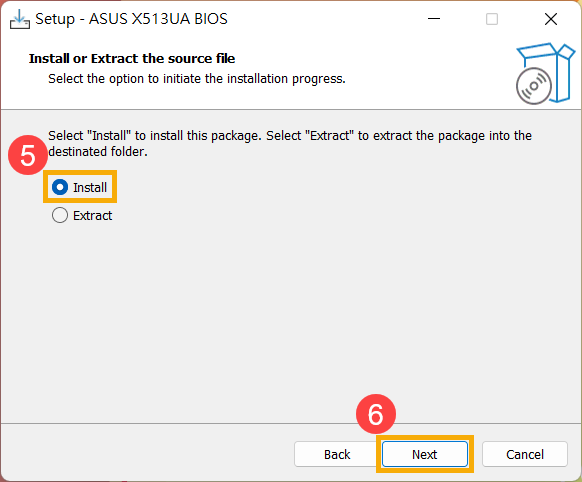
Paŝo 5 : Kompletigu la sorĉiston alklakante 'sekva' sur ĉiusorĉisto.
Paŝo 6 : Alklaku 'instali' kaj elektu 'fini' por kompletigi la sorĉiston. Post kiam la ĝisdatigo estas instalita, via aparato rekomencos, kaj la eraro ligita al la TPM-aparato solvos se ligite kun la BIOS-ĝisdatigo.
Ebligi TPM-ŝoforon
Se via aparato montras TPM-aparaton nek detektitan eraron, tio povas esti pro tio, ke TPM estas malŝaltita en via sistemo. Vi devas ebligi la TPM por via aparato por detekti ĝin. Jen la paŝoj por helpi la TPM-aparaton solvi la eraron.
Paŝo 1 : Komencu enirante BIOS en via aparato per ŝparvojaj klavoj, t.e. Delt, F2 aŭ F9. Depende de la fabrikanto de via aparato, vi devas klaki la klavojn ĉe ekfunkciigo. Poste, en BIOS, elektu la opcion 'sekureco.'
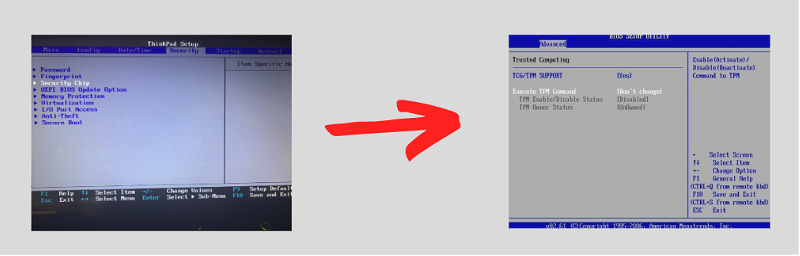
Paŝo 2 : En la sekva fenestro, serĉu 'Intel Platform Trust Technology (IPTT), AMD CPU TPM. , aŭ TPM." Navigu al la opcio kaj "ebligu TPM-videblecon." Laŭ malsamaj aparatoj, ĝi povus esti markobutono aŭ baskulo, kaj plenumi agon laŭe. Konservu la ŝanĝojn kaj eliru la BIOS.
Restarigi BIOS-Firmware por Ripari TPM-Eraran Mesaĝon
Se ĝisdatigi la BIOS-version kaj ebligi TPM-firmaron en BIOS ne funkciis por vi, tiam restarigi BIOS-on povas solvi la eraran TPM-aparaton ne detektita. Ĝi povus esti farita kaj aŭtomate kaj permane. Jen la paŝoj por plenumi la rekomencan opcion de BIOS por rekomenci aŭtomate, kune kun manieroj atingi restarigipermane.
Paŝo 1 : Premu la startklavon kaj enigu BIOS de ŝparvojaj klavoj (F2 aŭ F10) laŭ via aparato.
Paŝo 2 : En la BIOS-menuo, elektu la opcion de 'agordo defaŭlta' aŭ 'ŝargi agordajn defaŭltojn'/'restarigi defaŭltojn' laŭ y
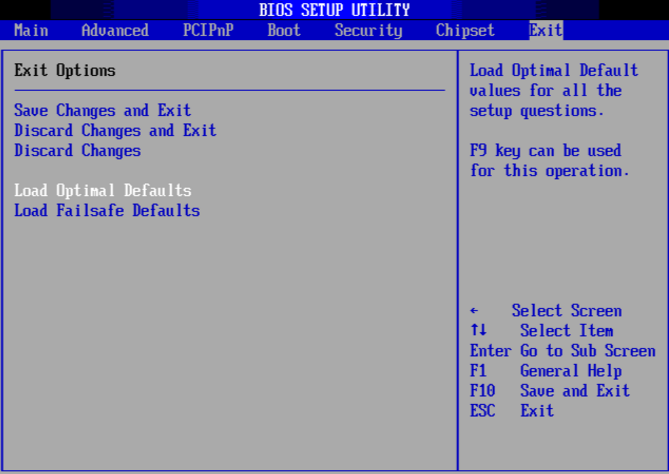
Paŝo 3 : EN la sekva fenestro, via sistemo agordos la defaŭltan agordon de via aparato. Post konfirmo, BIOS-restarigo estas aŭtomate farita. Por manaj rekomencigoj, oni povas rekomencigi uzante jumpers aŭ forigante la CMOS.
Ĝisdatigi TPM-ŝoforon
Uzado de malnoviĝintaj TPM-ŝoforoj ankaŭ povas rezultigi eraron ne detektita de TPM-aparato. Ĉar TPM (fidinda platformmodulo) estas blat-bazita aparato, ĝi postulas pelilon por komunikado inter la aparato kaj la operaciumo. Jen la paŝoj por ĝisdatigi la TPM-ŝoforojn.
Paŝo 1 : En la ĉefa menuo de Vindozo, dekstre alklaku la ikonon de Vindozo kaj elektu la opcion de 'aparata administranto' el la listo. Aŭ alklaku la Vindozan klavon +X sur la klavaro por lanĉi la ilon.
Paŝo 2 : En la fenestro de 'aparato-administranto', vastigu la opcion de 'sekurecaj aparatoj.'
Paŝo 3 : Sekva fenestro montros la ligitajn kaj ligitajn sekurecajn aparatojn kun via aparato. Elektu 'TPM-aparaton' el la listo kaj dekstre alklaku por elekti 'ĝisdatigi ŝoforojn' el la falmenuo.

Paŝo 4 : En la sekva paŝo, trovu la opcion 'Serĉi aŭtomate ŝoforon.' Viaaparato nun instalos la kongruajn ĝisdatigojn por TPM-ŝoforoj por solvi la eraron.
Paŝo 5 : Rekomencu vian aparaton por kontroli la videblecon kaj detekton de TPM en via komputilo.
Risolvi Retan Konekton kaj Tekkomputilan Firmware
Povus esti la misa interreta konekto, kiu foje interrompas la sistemon kaj kaŭzas la eraron 'TPM-aparato ne detektita' en via aparato. En ĉi tiu kunteksto, ni povas uzi la retan konektan problemon por kontroli la radikan kaŭzon de la eraro kaj ripari ĝin laŭe. Troubleshooting ankaŭ helpas malhelpi la informojn pri kiam vi ebligas TPM, kiu estas konservita en ADD-oj.
Malŝalti ĉi tiun funkcion (TPM-reakiro en ADDS) kaj ruli problemojn por kontroli problemojn pri retkonekto povas helpi solvi la eraron. Jen la paŝoj: Por solvi problemojn pri retkonekto, malakceptu la alirpunktojn de via enkursigilo kaj aparato, malŝaltu kaj ŝaltu la Wi-Fi-konekton, forgesu la reton kaj konektu ĝin denove aŭ uzu novan retan konekton.
Por Malŝalti la funkcion de reakiro de ADDS (TPM-reakiro en ADDS), jen la paŝoj:
Paŝo 1 : Lanĉu 'Run ilon' alklakante la Vindozan klavon+ R. via klavaro, kaj en la komandkesto, tajpu 'Regedit.' Alklaku 'enigi; daŭrigi.
Paŝo 2 : En la sekva fenestro, lokalizu la jenan komandon:
'Komputilo\HKEY_LOCAL_MACHINE\SOFTWARE\Policies\Microsoft\TPM.'
Paŝo3 : Duoble alklaku la sekurkopion de aktiva dosierujo kaj agordu la datumvaloron al '0'. Ĝi malŝaltos la politikon.
Uzante gruppolitikan redaktilon por malŝalti la TPM-rezervon en ADDS ankaŭ povas solvi la eraron. Jen la paŝoj:
Paŝo 1 : Lanĉu 'kuru ilon' sekvante la supre menciitajn paŝojn, kaj en la komandskatolo, tajpu 'gpedit.msc'. Alklaku 'enigi' por daŭrigi.

Paŝo 2 : En la sekva fenestro, lokalizu 'administrajn ŝablonojn' kaj elektu la opcion 'sistemo' kaj 'TPM-servoj.'
Paŝo 3 : Nun, en la dekstra panelo, alklaku 'ŝalti TPM-rezervon por aktivigi dosierujan domajnan servojn.' Alklaku por kontroli la opcion 'malŝalti' aŭ 'ne agordita'. Alklaku 'apliki' kaj alklaku ' ok' por plenumi la agon.
Forigi ĉiujn ŝlosilojn de TPM-Plato
Antaŭ ol konsideri, ke TPM-aparato estas fizike difektita kaj anstataŭigi ĝin, la lasta opcio estas forigi ĉiujn ŝlosilojn de TPM uzante la ilon de la sekureccentro de Windows Defender. Ĉi tiu utileco purigos la TPM-valorojn forigante informojn de la blato. Ĉiuj datumoj estus forigitaj, kaj la blato estus restarigita al defaŭlta. Antaŭ ol forigi la ŝlosilojn, konservu ĉiujn datumojn de la TPM-peceto. Jen la paŝoj por sekvi por forigi la ŝlosilojn.
Paŝo 1 : Lanĉu agordojn de la ĉefa menuo aŭ premu la Vindozan klavon + I de la klavaro por lanĉi la agorda fenestro.
Paŝo 2 : En la agorda fenestro,elektu la opcion de 'privateco kaj sekureco' sekvata de elektado de la opcio de 'Vindoza Sekureco' el la maldekstra panelo.
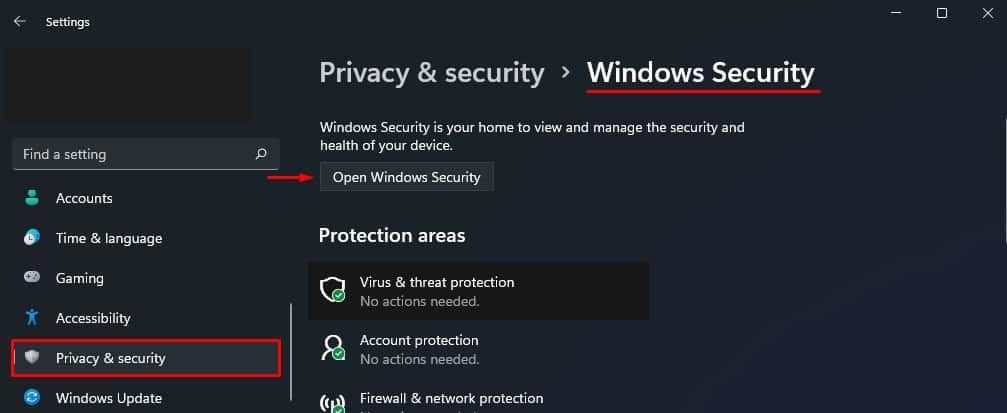
Paŝo 3 : En 'Vindoza Sekureco,' malfermu la opcion de 'aparata sekureco.' En la maldekstra panelo, elektu 'sekureca procesoro' sekvita de 'sekureca procesoro detaloj. '
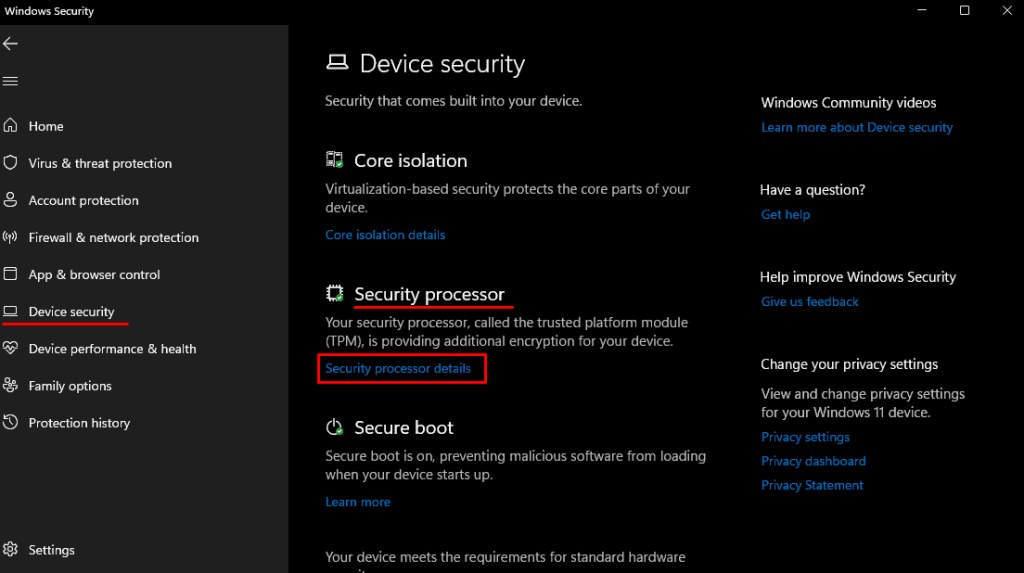
Paŝo 4 : Elektu la opcion de 'procesoro pri sekurecprocesoro.' Dum la fenestro de solvado de problemoj malfermiĝas, navigu al 'malplenigi TPM' kaj elektu 'malplenigi kaj rekomenci.'

TPM-ŝlosiloj ankaŭ povas esti forigitaj de la ilo Run. Jen la paŝoj:
Paŝo 1 : Lanĉu 'Run ilon' de Vindoza klavo + R, kaj en la komandkesto, tajpu 'tpm. msc’. Alklaku 'enigi' por daŭrigi.

Paŝo 2 : En la fenestro de TPM, elektu la opcion 'ago' kaj poste alklaku 'malbari TPM.' Rekomencu vian aparaton por kontroli ĉu la eraro daŭras.
 Vindoza Aŭtomata Ripara Ilo
Vindoza Aŭtomata Ripara Ilo Sistema Informoj
Sistema Informoj- Via maŝino nuntempe funkcias Vindozon 7
- Fortect estas kongrua kun via operaciumo.
Rekomendita: Por ripari Vindozajn Erarojn, uzu ĉi tiun programaron; Fortect Sistema Riparo. Ĉi tiu ripara ilo pruvis identigi kaj ripari ĉi tiujn erarojn kaj aliajn Vindozajn problemojn kun tre alta efikeco.
Elŝutu Nun Fortect System Repair
- 100% sekura kiel konfirmite de Norton.
- Nur via sistemo kaj aparataro estastaksita.
Oftaj Demandoj Pri TPM-Aparato Ne Detektita
Ĉu la baterio de mia tekkomputilo Dell povas kaŭzi TPM-erarmesaĝon?
Kelkaj eblaj kaŭzoj povas inkluzivi problemojn kun la baterio, problemoj kun la aparataro kaj programaro de via tekkomputilo, aŭ eraroj en la komenca procezo de TPM. Vi eble bezonos anstataŭigi aŭ ĝisdatigi partojn de via komputilo por solvi la problemon kaj restarigi norman funkciecon.
Kio influas TPM-funkciecon?
Pluraj faktoroj povas influi TPM-funkciecon, inkluzive de;
– aparataj agordoj
– firmware-ĝisdatigoj
– programaraj agordoj
Ekzemple, se la TPM estas malŝaltita aŭ ne funkcias ĝuste, ĝi eble ne povos stoki kriptografian ŝlosiloj kaj procezoj sekure.
Agordoj de operaciumo kaj aparataj peliloj ankaŭ povas influi la rendimenton de TPM. Por maksimumigi la efikecon de via TPM kaj certigi optimuman sekurecon kaj fidindecon, estas esence monitori kritikajn sistemajn komponantojn por iuj problemoj aŭ difektoj, kiuj povus endanĝerigi la rendimenton de ĝia tekkomputila baterio.
Malkonektos la elektran kablon al mia tekkomputilo rekomencigita. la agordo de TPM?
Ĝi dependas de la specifa modelo de la tekkomputilo kaj de la agordoj agorditaj por la informoj pri reakiro de TPM. Iuj uzantoj eble trovos, ke simple malkonekti la elektran kablon de sia komputilo restarigos la TPM-agordon, dum aliaj eble bezonos fari pliajn paŝojn por

